Microsoft স্টোর চালু করার চেষ্টা করার সময় আপনি যদি 0x000001F4 ত্রুটি কোড পেয়ে থাকেন, চিন্তা করবেন না - আমরা আপনাকে এটি ঠিক করতে সাহায্য করতে পারি। 0x000001F4 ত্রুটি কোডটি একটি খুব সাধারণ ত্রুটি যা বিভিন্ন কারণে ঘটতে পারে। বেশিরভাগ ক্ষেত্রে, এটি Microsoft স্টোরের সাথে একটি সমস্যা বা একটি দূষিত বা ক্ষতিগ্রস্ত Windows স্টোর ক্যাশে দ্বারা সৃষ্ট হয়। 0x000001F4 ত্রুটি কোড ঠিক করতে এবং মাইক্রোসফ্ট স্টোরকে আবার চালু করতে আপনি কিছু সহজ পদক্ষেপ নিতে পারেন। প্রথমে, আপনার পিসি পুনরায় চালু করার চেষ্টা করুন। যদি এটি কাজ না করে, মাইক্রোসফ্ট স্টোর অ্যাপটি পুনরায় সেট করার চেষ্টা করুন। যদি এই সমাধানগুলির কোনটিই কাজ না করে, তাহলে আপনাকে Microsoft স্টোর মেরামত বা পুনরায় ইনস্টল করতে হবে। আমরা আশা করি এই নিবন্ধটি আপনাকে 0x000001F4 ত্রুটি কোড ঠিক করতে সাহায্য করেছে। আপনার যদি আরও কোন প্রশ্ন বা মন্তব্য থাকে, অনুগ্রহ করে নীচের মন্তব্য বিভাগে আমাদের জানান।
এই পোস্টে, আমরা আপনাকে ঠিক করতে সাহায্য করব মাইক্রোসফ্ট স্টোর ত্রুটি 0x000001F4 চালু উইন্ডোজ 11/10 কম্পিউটার কিছু ব্যবহারকারী রিপোর্ট করেছেন যে যখন তারা অ্যাক্সেস করার চেষ্টা করে খেলা বিভাগ বা আবেদন বিভাগ ইত্যাদি, এই বিভাগটি Microsoft স্টোর অ্যাপে খোলে না। পরিবর্তে, তারা এই ত্রুটি কোড 0x000001F4 পায়। Microsoft স্টোর অ্যাপটি সমস্যা ছাড়াই শুরু হয়, কিন্তু এই বিভাগগুলি এই ত্রুটি বার্তাটি দেখায়। যদি এই সমস্যাটিও আপনাকে বিরক্ত করে, আমরা কিছু বিকল্প দেখেছি যা কাজ করতে পারে। এই সমস্যার জন্য সম্পূর্ণ ত্রুটি বার্তা নিম্নরূপ:
আবার চেষ্টা কর
আমাদের পাশে কিছু ঘটেছে। একটু অপেক্ষা সাহায্য করতে পারে।
কোড: 0x000001F4

মাইক্রোসফ্ট স্টোরে ত্রুটি কোড 0x000001F4 ঠিক করুন।
উইন্ডোজ 11/10 পিসিতে মাইক্রোসফ্ট স্টোর ত্রুটি কোড 0x000001F4 ঠিক করতে, আপনি নিম্নলিখিত সংশোধনগুলি চেষ্টা করতে পারেন:
- একটি ভিন্ন ইন্টারনেট সংযোগ ব্যবহার করুন
- উইন্ডোজ স্টোর অ্যাপস ট্রাবলশুটার চালান
- Microsoft Store অ্যাপটি পুনরায় নিবন্ধন করুন।
- মাইক্রোসফ্ট স্টোর ক্যাশে রিসেট করুন
- একটি ভিন্ন ব্যবহারকারী অ্যাকাউন্ট ব্যবহার করুন.
1] একটি ভিন্ন ইন্টারনেট সংযোগ ব্যবহার করুন
আপনার কম্পিউটার এবং রাউটার পুনরায় চালু করুন বা একটি ভিন্ন ইন্টারনেট সংযোগ ব্যবহার করুন এবং দেখুন এটি কাজ করে কিনা।
সম্ভবত আপনি পোস্টে প্রস্তাবিত হিসাবে একটু অপেক্ষা করতে পারেন, এবং তারপর আবার চেষ্টা করুন।
2] উইন্ডোজ স্টোর অ্যাপস ট্রাবলশুটার চালান।
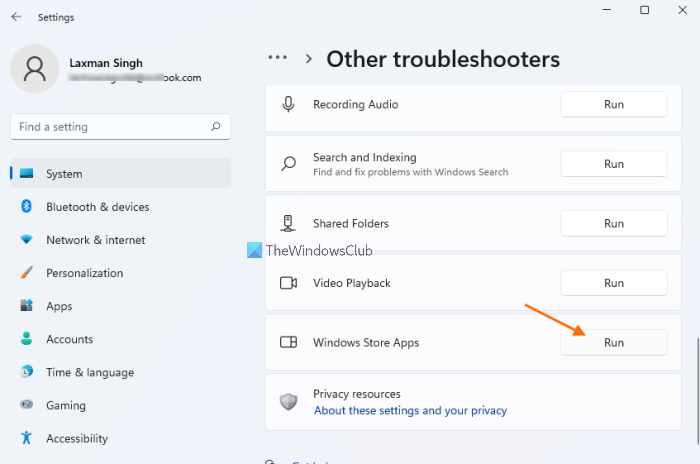
এটি Windows 11/10-এ একটি অন্তর্নির্মিত ট্রাবলশুটার যা আপনাকে Microsoft স্টোর অ্যাপগুলির সাথে সম্পর্কিত সমস্যাগুলি খুঁজে পেতে দেয় এবং এই ধরনের সমস্ত সমস্যার সমাধান করতে সাহায্য করে৷ আপনি এই সমস্যা সমাধানকারী চালানোর চেষ্টা করতে পারেন এবং এটি এই সমস্যার জন্য কাজ করে কিনা তা দেখতে পারেন। এখানে Windows 11/10-এ Windows স্টোর অ্যাপস ট্রাবলশুটার চালানোর পদক্ষেপগুলি রয়েছে:
- সেটিংস অ্যাপ খুলুন। তুমি ব্যবহার করতে পার উইন+মি এটি খুলতে hotkey
- অ্যাক্সেস সমস্যা সমাধান পৃষ্ঠা পদ্ধতি বিভাগ (উইন্ডোজ 11 এর জন্য)। আপনি যদি Windows 10 ব্যবহার করেন তবে আপনাকে অ্যাক্সেস করতে হবে আপডেট এবং নিরাপত্তা এই পৃষ্ঠাটি অ্যাক্সেস করার জন্য বিভাগ
- অ্যাক্সেস অন্যান্য সমস্যা সমাধানের সরঞ্জাম পার্টিশন (উইন্ডোজ 11 এর জন্য) বা অতিরিক্ত সমস্যা সমাধানের সরঞ্জাম পার্টিশন (উইন্ডোজ 10 এর জন্য)
- খুঁজছি উইন্ডোজ স্টোর অ্যাপস সমস্যা সমাধানকারী
- চালাও এটা.
এখন এই ট্রাবলশুটারটি ইন্টারনেটে অস্থায়ী ফাইলগুলির অবস্থান পরিবর্তিত হয়েছে কিনা তা পরীক্ষা করবে, বিট পরিষেবা শুরু করবে, ডায়াগনস্টিক শুরু করবে, রেজিস্ট্রি কীগুলি পরীক্ষা করবে এবং অন্যান্য প্রয়োজনীয় পদক্ষেপগুলি শুরু করবে এবং সম্পাদন করবে৷ এতে কয়েক সেকেন্ড সময় লাগবে। এর পরে, সমস্যা সমাধানকারী স্বয়ংক্রিয়ভাবে সমস্যাগুলি সমাধান করবে বা এটি খুঁজে পাওয়া সমস্যাগুলি সমাধান করার জন্য খুব সহজ পদক্ষেপের পরামর্শ দেবে৷
সংযুক্ত: এই অ্যাপের সমস্যা হল একটি মাইক্রোসফট স্টোর অ্যাপ এরর।
3] মাইক্রোসফ্ট স্টোর অ্যাপটি পুনরায় নিবন্ধন করুন।
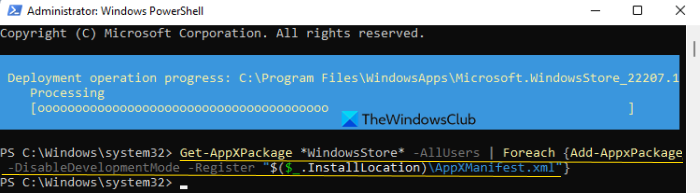
এই সমাধানটি Microsoft স্টোর ত্রুটি 0x000001F4 সহ কিছু ব্যবহারকারীর জন্য কাজ করে। মাইক্রোসফ্ট স্টোর অ্যাপটি যখন লঞ্চ, ফ্রিজ বা খোলে না তখনও এটি সাহায্য করে। সুতরাং, আপনার উইন্ডোজ 11/10 পিসিতে মাইক্রোসফ্ট স্টোর অ্যাপটি পুনরায় নিবন্ধন করার চেষ্টা করুন এবং দেখুন জাদু কাজ করে কিনা। দয়া করে মনে রাখবেন যে এটি আপনার কম্পিউটারে সমস্ত ব্যবহারকারীর জন্য অ্যাপ্লিকেশনটিকে পুনরায় নিবন্ধন করবে৷
উইন্ডোজ 10 ক্যালকুলেটর কাজ করছে না
প্রথম ধাপ হল Microsoft Store অ্যাপটি বন্ধ করা। এর পরে, একটি উন্নত পাওয়ারশেল উইন্ডো খুলুন, এবং তারপর মাইক্রোসফ্ট স্টোর অ্যাপটি পুনরায় নিবন্ধন করতে নিম্নলিখিত কমান্ডটি চালান:
|_+_|পড়ুন: মাইক্রোসফ্ট স্টোর অ্যাপগুলি কীভাবে পুনরায় নিবন্ধন বা পুনরায় ইনস্টল করবেন
4] মাইক্রোসফ্ট স্টোর ক্যাশে রিসেট করুন
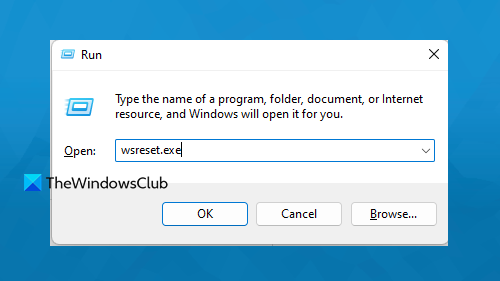
সমস্যাটি Microsoft স্টোর অ্যাপের ক্যাশে ডেটার সাথে সম্পর্কিত হতে পারে। ক্যাশে ডেটা দূষিত হলে, এটি এই অ্যাপ্লিকেশনের সাথেও সমস্যা সৃষ্টি করতে পারে। কিছু বিভাগ যেমন 'গেমস' এবং 'অ্যাপ্লিকেশন' বাদে অ্যাপ্লিকেশনটি খুলতে এবং সঠিকভাবে কাজ করতে পারে। এবং, যখন ব্যবহারকারী এই ধরনের বিভাগগুলি অ্যাক্সেস করার চেষ্টা করেন, তখন তিনি একটি সমস্যার সম্মুখীন হন। সুতরাং, এই ক্ষেত্রে, আপনার মাইক্রোসফ্ট স্টোর ক্যাশে রিসেট বা সাফ করা উচিত। পদক্ষেপ:
- মাইক্রোসফ্ট স্টোর অ্যাপটি খোলা থাকলে, এটি সম্পূর্ণরূপে বন্ধ করুন।
- খোলা কমান্ড রান বক্স ব্যবহার করে Win+R গরম কী
- প্রবেশ করুন |_+_| পাঠ্য ক্ষেত্রের মধ্যে।
- চলে আসো আসতে চাবি.
একটি কমান্ড প্রম্পট উইন্ডো স্বয়ংক্রিয়ভাবে খুলবে এবং বন্ধ হবে এবং মাইক্রোসফ্ট স্টোর অ্যাপটি খুলবে। আপনি এখন সহজেই গেমস এবং আরও অনেক কিছু অ্যাক্সেস করতে এবং Microsoft স্টোর অ্যাপ ব্যবহার করতে সক্ষম হবেন।
5] একটি ভিন্ন ব্যবহারকারী অ্যাকাউন্ট ব্যবহার করুন
এটা সম্ভব যে এই সমস্যাটি শুধুমাত্র একটি নির্দিষ্ট ব্যবহারকারীর অ্যাকাউন্টে সীমাবদ্ধ। এই ক্ষেত্রে, আপনার একটি ভিন্ন ব্যবহারকারী অ্যাকাউন্ট ব্যবহার করা উচিত এবং আপনি Microsoft স্টোর অ্যাপটি সঠিকভাবে খুলতে এবং ব্যবহার করতে পারেন কিনা তা পরীক্ষা করা উচিত। এটি করার জন্য, আপনি হয় একটি নতুন ব্যবহারকারী অ্যাকাউন্ট তৈরি করতে পারেন বা আপনার পিসিতে একটি বিদ্যমান ব্যবহারকারী অ্যাকাউন্টে লগ ইন করতে পারেন।
যদি Microsoft স্টোর অ্যাপটি ঠিকঠাক কাজ করে এবং আপনি সমস্যা ছাড়াই সমস্ত বিভাগ অ্যাক্সেস করতে পারেন, তাহলে সেই নির্দিষ্ট ব্যবহারকারীর প্রোফাইলে একটি সমস্যা হতে পারে যার কারণে আপনি এই 0x000001F4 ত্রুটিটি পেতে পারেন।
আশাকরি এটা সাহায্য করবে.
কিভাবে মাইক্রোসফ্ট স্টোর ত্রুটি কোড 0x80131500 ঠিক করবেন?
আপনার Windows 11/10 পিসিতে Microsoft Store ত্রুটি কোড 0x80131500 ঠিক করতে, আপনি নিম্নলিখিত সমাধানগুলি চেষ্টা করতে পারেন:
- Microsoft স্টোর অ্যাপ রিসেট করুন
- তারিখ এবং সময় সেটিংস পরীক্ষা করুন এবং তাদের সংশোধন করুন.
- DNS সার্ভার পরিবর্তন করুন
- আপনার ইন্টারনেট সংযোগ পরিবর্তন করুন, ইত্যাদি
কিভাবে একটি দূষিত মাইক্রোসফট স্টোর ঠিক করবেন?
যদি আপনার Windows 11/10 সিস্টেমে Microsoft Store অ্যাপটি দূষিত হয়ে থাকে, তাহলে এটি ঠিক করার সর্বোত্তম উপায় হল মাইক্রোসফ্ট স্টোর অ্যাপটি পুনরুদ্ধার বা রিসেট করুন . আপনার Windows 11/10 পিসিতে সেটিংস অ্যাপ খুলুন, সাইন ইন করুন অ্যাপ্লিকেশন এবং বৈশিষ্ট্য বিভাগ এবং মাইক্রোসফ্ট স্টোর অ্যাপ খুঁজুন। এই অ্যাপ্লিকেশনের জন্য আপনি থাকবে মেরামত বোতাম এবং পুনরায় লোড করুন বোতাম আপনি সেই অনুযায়ী ব্যবহার করতে পারেন।
আরও পড়ুন: উইন্ডোজ 11-এ ত্রুটি 0xC002001B মাইক্রোসফ্ট স্টোর ঠিক করুন
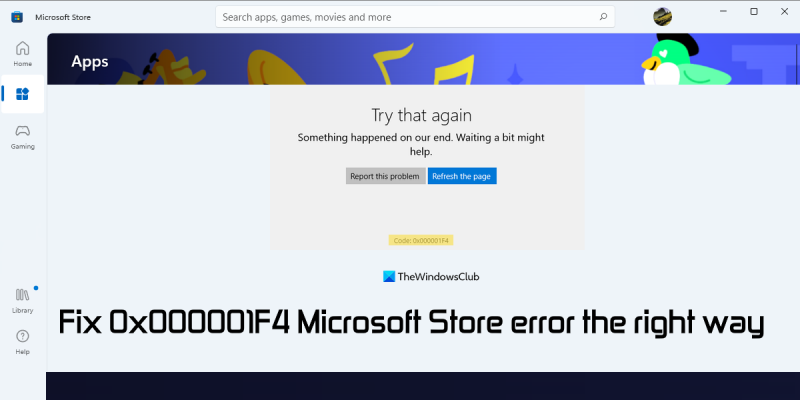








![এই অ্যাপটি চালানোর জন্য .NET কোর ইনস্টল করতে হবে [ফিক্স]](https://prankmike.com/img/net/EB/to-run-this-application-you-must-install-net-core-fix-1.png)





